Windows에서 RAR 파일을 ZIP으로 변환하는 방법

RAR 파일을 ZIP 파일로 변환하고 싶으신가요? RAR 파일을 ZIP 형식으로 변환하는 방법을 알아보세요.
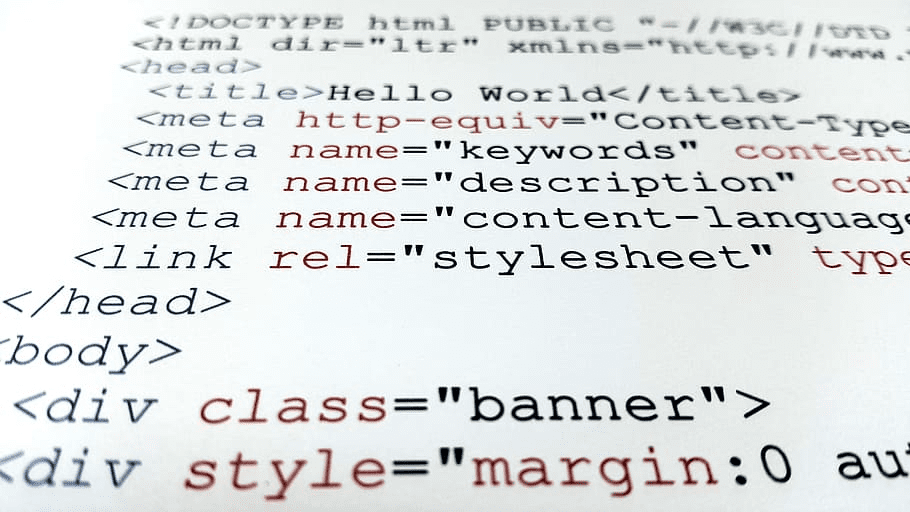
대부분의 사람들은 두 개의 문서, 동일한 프로그램의 두 개의 복사본을 열거나 두 개의 다른 프로그램을 원할 때 창을 나란히 바둑판식으로 배열하는 데 익숙합니다. 여러 문서를 열어 두는 것은 사용하거나 처리해야 하는 외부 함수 또는 함수 호출이 있는 다른 프로그램을 다시 참조하는 데 도움이 될 수 있으므로 개발자에게 큰 도움이 될 수 있습니다.
메모장++에서 동시에 둘 이상의 문서를 보려면 두 번째 창을 열고 함께 바둑판식으로 배열하면 됩니다. 또는 기본 창을 두 개의 하위 창으로 분할한 다음 원하는 대로 하위 창 간에 문서를 전송할 수 있습니다.
한 번에 여러 문서를 보는 방법
메모장++ 창을 두 개의 하위 창으로 분할하려면 열려 있는 탭을 마우스 오른쪽 버튼으로 클릭한 다음 "다른 보기로 이동" 또는 "다른 보기로 복제"를 클릭합니다.
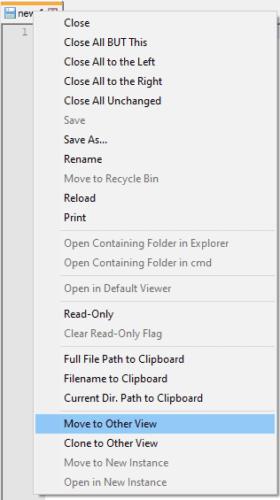
열려 있는 탭을 마우스 오른쪽 버튼으로 클릭한 다음 "다른 보기로 이동" 또는 "다른 보기로 복제"를 클릭합니다.
"다른 보기로 이동"은 탭을 다른 하위 창으로 이동하거나 아직 없는 경우 새로 만듭니다. "다른 보기로 복제"는 다른 하위 창에서 탭의 두 번째 복사본을 열거나 필요한 경우 새로 만듭니다.
"다른 보기로 이동"을 사용하는 것은 특별히 두 개의 다른 문서를 열려고 할 때 유용합니다. "다른 보기로 복제"는 문서의 두 번째 복사본을 열고 문서에 대한 현재 변경 사항은 복제된 문서에 적용됩니다. 문서를 복제한 후 하나를 변경하면 다른 버전에도 즉시 영향을 미치며 동일하게 유지됩니다.
복제된 파일을 독립적으로 스크롤할 수 있습니다. 이것은 문서 아래에서 무언가를 편집하면서 문서 상단에서 정의된 방식을 확인하려는 경우 특히 유용할 수 있습니다.
하위 창은 기본적으로 나란히 표시됩니다. 대신 구분선을 마우스 오른쪽 버튼으로 클릭한 다음 "오른쪽으로 회전" 또는 "왼쪽으로 회전"을 클릭하여 둘 중 하나로 전환할 수 있습니다.
팁: "오른쪽" 회전은 시계 방향으로 90도를 의미하고 "왼쪽"은 시계 반대 방향으로 90도를 의미합니다.
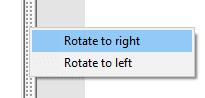
분할자를 마우스 오른쪽 버튼으로 클릭한 다음 "오른쪽으로 회전" 또는 "왼쪽으로 회전"을 클릭하여 하위 창을 수평이 아닌 수직으로 쌓을 수 있습니다.
RAR 파일을 ZIP 파일로 변환하고 싶으신가요? RAR 파일을 ZIP 형식으로 변환하는 방법을 알아보세요.
MS Teams에서 동일한 팀원과 반복 회의를 예약해야 합니까? 팀에서 반복 회의를 설정하는 방법을 배워보세요.
단계별 튜토리얼을 통해 Adobe Reader에서 텍스트 및 텍스트 필드의 하이라이트 색상을 변경하는 방법을 보여드립니다.
이 튜토리얼에서는 Adobe Reader에서 기본 확대/축소 설정을 변경하는 방법을 보��줍니다.
Spotify가 컴퓨터를 시작할 때마다 자동으로 열리면 귀찮을 수 있습니다. 이러한 단계를 통해 자동 시작을 비활성화하세요.
LastPass가 서버에 연결하지 못하는 경우, 로컬 캐시를 지우고, 비밀번호 관리자를 업데이트하며, 브라우저 확장을 비활성화하세요.
Microsoft Teams는 현재 회의와 통화를 TV로 네이티브로 캐스팅하는 것을 지원하지 않습니다. 그러나 스크린 미러링 앱을 사용할 수 있습니다.
OneDrive 오류 코드 0x8004de88을(를) 수정하여 클라우드 저장소를 다시 활성화하는 방법을 알아보세요.
이 단계에 따라 구글 크롬 웹 브라우저의 캐시를 삭제하세요.
교차 참조는 문서를 훨씬 더 사용자 친화적이고, 체계적이며 접근 가능하게 만듭니다. 이 가이드는 Word에서 교차 참조를 만드는 방법을 가르쳐 줍니다.






